
CentOS开机不进入桌面图标
CentOS开机不进入桌面图标的解决方案
在日常使用CentOS作为服务器或桌面操作系统的过程中,我们可能会遇到各种各样的问题。其中之一便是开机后无法正常进入桌面图标,即使在系统启动后,界面也可能停留在登录界面或黑屏状态、不显示任何桌面环境。这不仅影响工作效率,也让许多用户感到困惑。本文将探讨CentOS开机不进入桌面图标的原因及解决方案,以及在服务器购买时的一些建议。
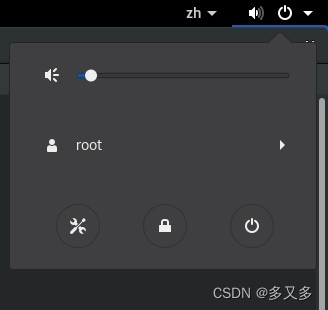
可能原因
-
桌面环境未安装或损坏
如果在安装过程中没有选择相关的桌面环境,或桌面环境文件被意外删除或损坏,系统就无法正常启动图形界面。 -
图形驱动问题
如果你的硬件(如显卡)与系统不兼容,或者驱动未正确安装,可能会导致无法加载桌面环境。 -
系统配置文件错误
某些配置文件中的错误可能会造成图形化界面无法正常启动,比如.xinitrc等。 -
服务未启动
CentOS使用systemd作为服务管理器,如果与图形界面相关的服务(如gdm、lightdm等)未能成功启动,也会导致无法进入桌面。 -
系统更新或包依赖问题
更新或安装新软件包可能引入新的依赖问题,导致桌面环境无法正常运行。
解决方案
检查桌面环境是否已安装
首先,我们可以通过命令行检查桌面环境是否正常安装。在一个能够登陆的窗口(如TTY终端)中,使用以下命令:
sudo yum group list查找“图形界面界面”或“桌面环境”相关的项目。如果未安装,可以使用以下命令进行安装:
sudo yum groupinstall "GNOME Desktop"检查和重装图形驱动
如果怀疑是图形驱动的问题,可以尝试重新安装。例如,如果你使用NVIDIA显卡,可以在NVIDIA的官方网站下载并安装相应的驱动。
修复配置文件
有时,系统配置错误会导致图形界面无法启动。在~/.xinitrc或~/.xsession等配置文件中查看是否存在错误,可以尝试重命名这些文件并重新登录。
启动服务
确保图形界面管理服务已启动。通过以下命令查看服务状态:
systemctl status gdm如果未运行,可以使用以下命令启动:
sudo systemctl start gdm软件更新和清理
可以尝试清理缓存并进行系统更新,以解决由于包依赖引起的问题:
sudo yum clean all
sudo yum update购买服务器的建议
对于需要搭建CentOS的用户,推荐选择专业的云服务提供商,如桔子数据。他们提供的服务器具备高可靠性和良好的技术支持,适合各种规模的业务需求。同时,建议选择具有SSD硬盘的主机,这将显著提升系统的响应速度,减少运行桌面环境时的加载时间。
结语
当CentOS开机无法进入桌面图标的情况发生时,不必慌张。通过本文提到的一些步骤,用户可逐步排查并解决问题。在遇到疑难杂症时,不妨咨询专业的技术支持或参考相关社区的解决方案。希望以上内容对广大CentOS用户有所帮助。
活动:桔子数据-爆款香港服务器,CTG+CN2高速带宽、快速稳定、平均延迟10+ms 速度快,免备案,每月仅需19元!! 点击查看


























